Cómo administrar el teléfono Android de su hijo con Google Family Link

Si es el padre de un niño pequeño y desea una forma de mantenerlo a salvo cuando usan su teléfono, Google Family Link puede ser la opción que has estado buscando. Es una manera de proporcionar a un niño un teléfono inteligente totalmente capaz que usted puede controlar.
Si alguna vez intentó configurar una cuenta de Google para un niño anteriormente, probablemente ya sepa que Google tiene un estricto requisito de edad de 13 años. En ese punto, se enfrenta a dos opciones: mentir sobre su edad o decepcionar al pequeño Timmy diciéndole que no puede tener su propia cuenta. Significa Google antiguo.
Es por eso que Google presentó Family Link. Es una aplicación de Android que le permite a usted, el padre, configurar una cuenta de Google para su hijo menor de 13 años y conectarla a su cuenta de Google r . Entonces, cuando la pequeña Edna cumple 13 años, la cuenta es toda suya. Crecen tan rápido.
Pero mientras tanto, puedes administrar todos los aspectos de la cuenta del joven Bilbo. Puede otorgarle acceso a aplicaciones y herramientas específicas, aprobar descargas pagas, controlar el tiempo de pantalla, rastrear su ubicación, ver en qué aplicaciones está gastando más tiempo y más. Es muy dulce.
RELACIONADO: Cómo bloquear tu tableta o teléfono inteligente Android para niños
Lo mejor de todo, es completamente gratis. Sin embargo, hay una trampa: requiere que el dispositivo de su hijo tenga Android Nougat (7.0) o más nuevo. Si estabas buscando darle a Theresa uno de tus teléfonos viejos, puede que no funcione, todo depende de la edad del teléfono "viejo". Hay algunos teléfonos que ejecutan Marshmallow (Android 6.x) que son compatibles con Family Link, pero son pocos y distantes. Puede ver qué versión de Android está ejecutando un teléfono yendo a Configuración> Acerca del teléfono.
Si todo lo que tiene es un teléfono antiguo anterior a Nougat, todavía tenemos algunas sugerencias para bloquearlo aquí.
Con las calificaciones eliminadas, hablemos sobre cómo configurar esto.
Paso uno: configure Family Link en su teléfono
Para comenzar a utilizar Family Link, primero deberá instalarlo en su teléfono . Adelante, haz eso ahora. Además, asegúrese de tener el pequeño teléfono de Herbert.
Nota: Si su hijo ya tiene una cuenta de Google, deberá configurar una nueva. Una cuenta antigua no se puede convertir a la cuenta de un niño después del hecho.
Activar la aplicación Family Link. Comienza con algunas páginas de lo que se trata la aplicación. Pase por esos tipos, luego toque "Comenzar" para, bueno, comience.
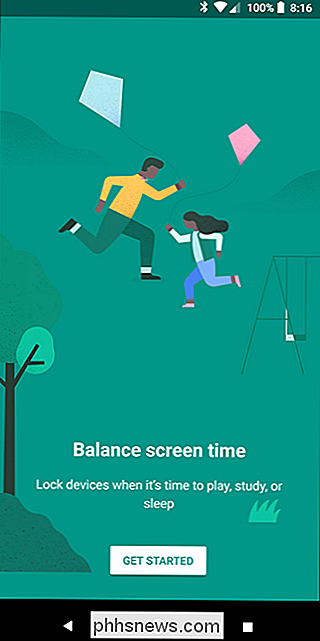
Salta directamente a una lista de verificación para asegurarse de tener todo lo que necesita. Todas las cosas bastante sencillas aquí. Toque Inicio, luego Siguiente.
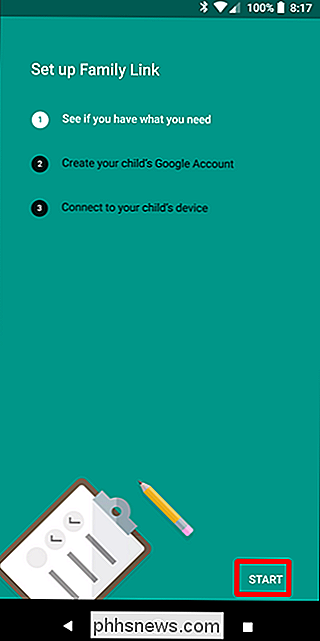
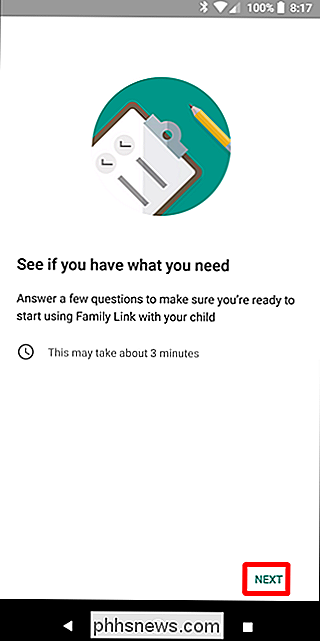
Siga las instrucciones y responda las preguntas a medida que aparecen. Lo primero que debe hacer es asegurarse de que el dispositivo que planea entregar a la joven Helga sea compatible con Family Link. Pero ya que discutimos este prerrequisito antes, ya has hecho tu tarea. Con suerte.
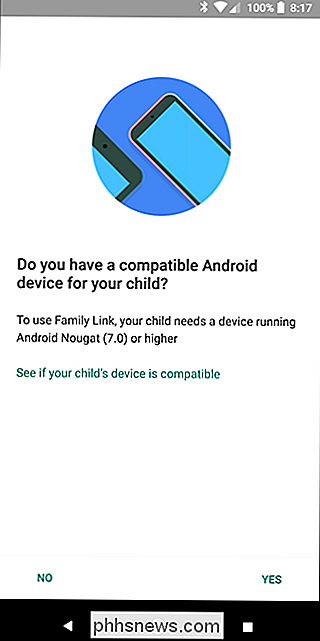
A continuación, creará la cuenta de su hijo y la vinculará con la suya. Ingresará a su cuenta aquí.
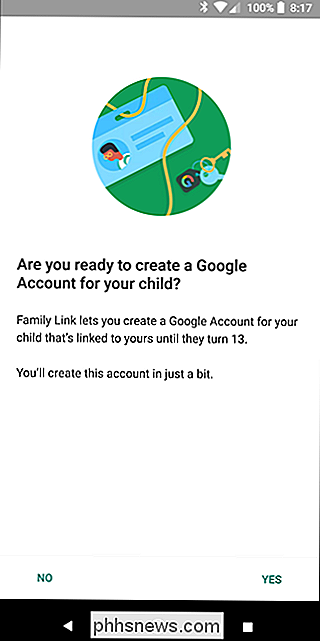
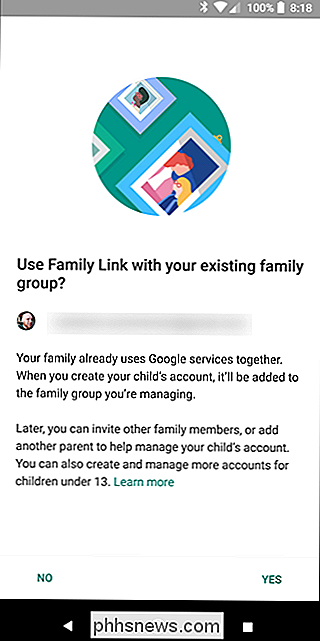
Ingresará su nombre, fecha de nacimiento y sexo (si lo desea), cree su dirección de Gmail y configure su contraseña. El nombre de mi pequeño es Test Baby (es un apellido).
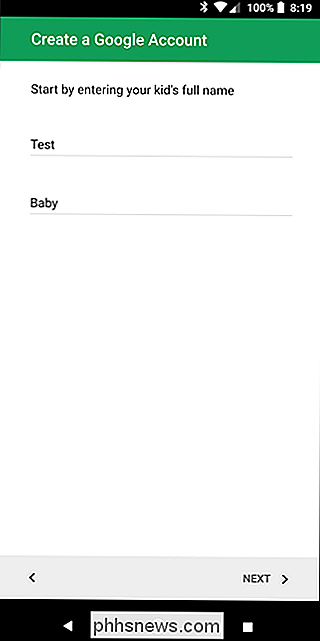
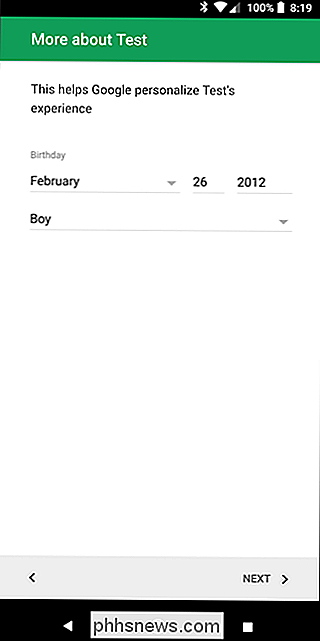
Luego deberá dar el consentimiento de los padres, que cobrará $ 0.30. Si ya tiene un método de pago configurado en su teléfono, lo usará.
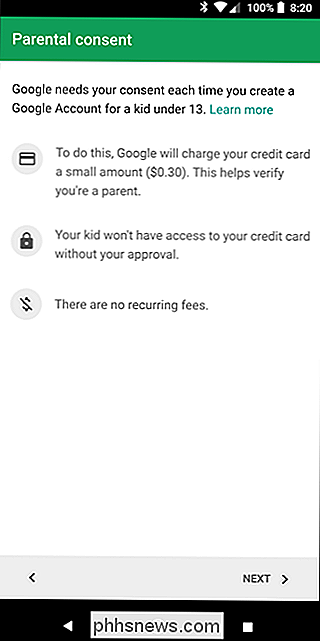
A esto le sigue la divulgación, que le informa qué esperar de Family Link, incluida la declaración de privacidad. Léelo. Si te gusta todo eso, marca la casilla y acéptalo al final. Boom, la cuenta está creada.
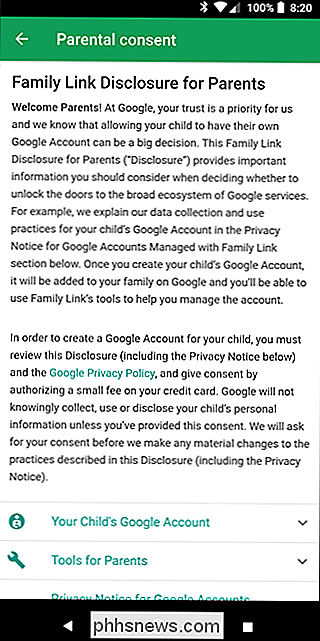
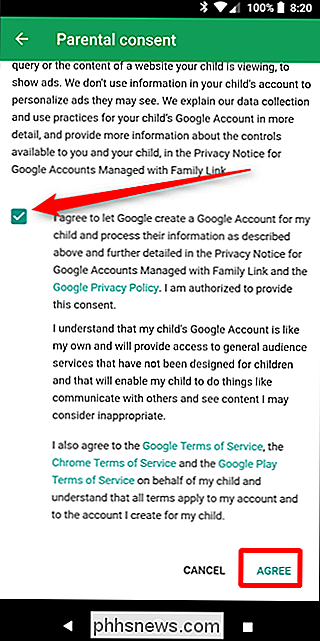
Ahora cambiará al pequeño teléfono de Therman y lo conectará.
Paso dos: configure Family Link en el teléfono de su hijo
El teléfono debe configurarse desde cero , por lo tanto, si ya lo tiene configurado en su propia cuenta, deberá agregar un perfil de usuario, no solo una cuenta. De lo contrario, restablecerlo de fábrica y comenzar con un borrón y cuenta nueva.
Continúe y ejecute el proceso de configuración de forma normal. Desde que creó la cuenta de su hijo en Family Link, esto se reconocerá automáticamente durante el proceso de configuración y se le pedirá que otorgue el permiso de los padres.
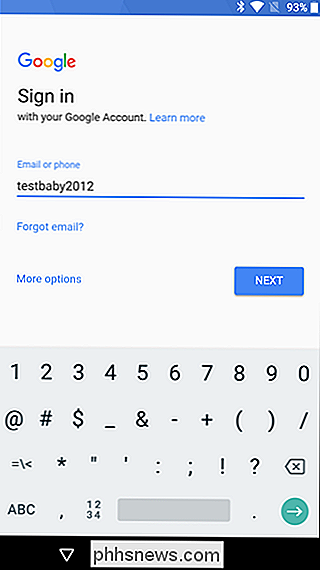

Una vez que haya iniciado sesión, se le pedirá que instale la aplicación Family Link en el teléfono del niño.
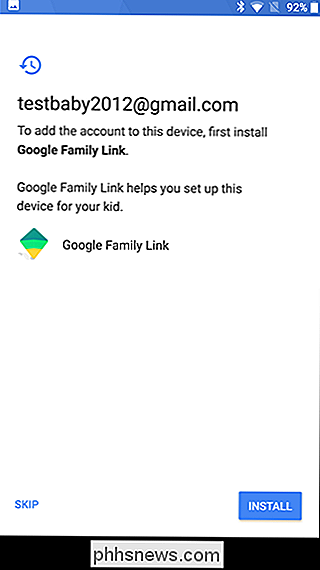
Después de que se instale, le dará un nombre al teléfono y revisará las aplicaciones integradas con las que está de acuerdo.
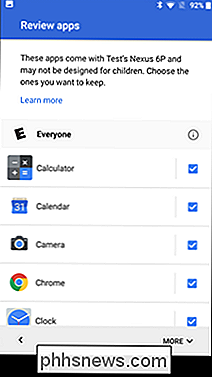
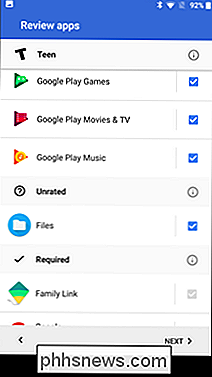
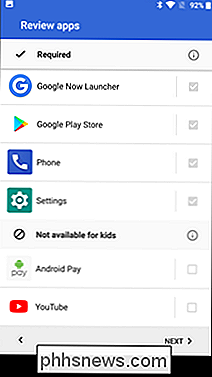
Con todo lo confirmado, ambos dispositivos deberían mostrar la pantalla Conectado. Ya casi está.
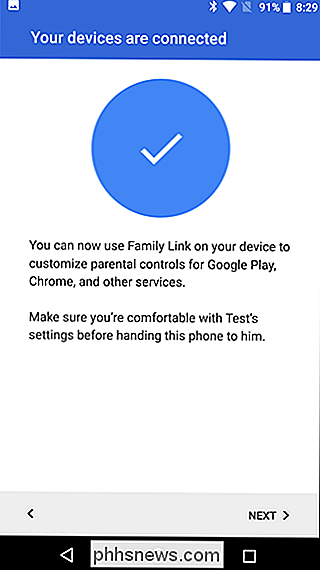
Paso tres: configure Family Link
Ahora es el momento de obtener granularidad con su configuración. Desde la aplicación Family Link en su teléfono, puede controlar completamente lo que Staci instala, mira y mucho más. Descompongámoslo.
Configuración
Lo primero en lo que querrá profundizar es en el menú Configuración al tocar "Administrar configuración" en la parte superior. Están sucediendo muchas cosas aquí, así que lo analizaré rápidamente:
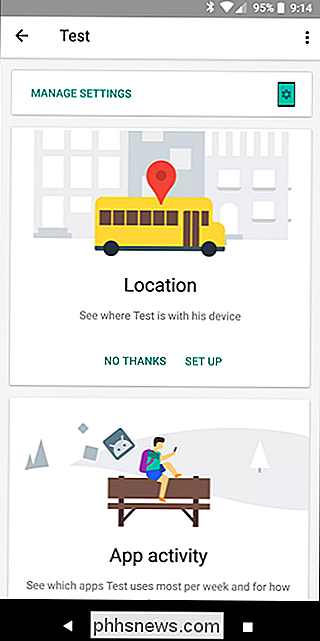
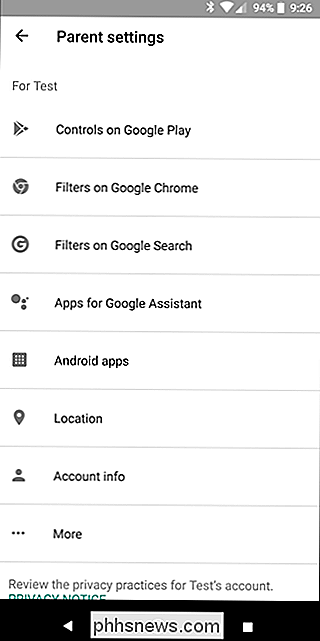
- Google Play: Aquí controlará las aprobaciones de compra y las restricciones de contenido para las aplicaciones en Play Store.
- Google Chrome : Bloquea cualquier sitio web que desees desde el que se accede desde el navegador del teléfono. Tengo que mantener esas pequeñas mentes puras.
- Búsqueda de Google: Un simple alternar SafeSearch, que impide que ciertos sitios aparezcan en la búsqueda de Google. Dejaría esto.
- Asistente de Google: Este es interesante, ya que le permite controlar si el Asistente de Google de su hijo puede interactuar o no con aplicaciones que no son de Google.
- Aplicaciones de Android: Aquí es donde permitirá o bloqueará el acceso a las aplicaciones que están instaladas en el teléfono. Esto es increíble, porque puedes bloquear aplicaciones sobre la marcha. Es una excelente manera de sacar a tu hijo de Instagram y de sus tareas.
- Ubicación: Alternar para ver dónde está tu hijo. Nunca se sabe a qué se dedican esos pequeños bribones.
- Información de cuenta: Cambie el nombre, fecha de nacimiento y sexo, así como la contraseña. También puede eliminar la cuenta.
- Más: Google Photo Sharing y la gestión de actividades se encuentran aquí.
Ubicación
En el menú principal, también puede tocar el cuadro grande "Locatoin", que es básicamente el mismo alternar que la opción Ubicación en el menú Configuración, solo enciéndala o desactívela. Si está activada, la ubicación del dispositivo aparecerá en la página principal de la aplicación Family Link.
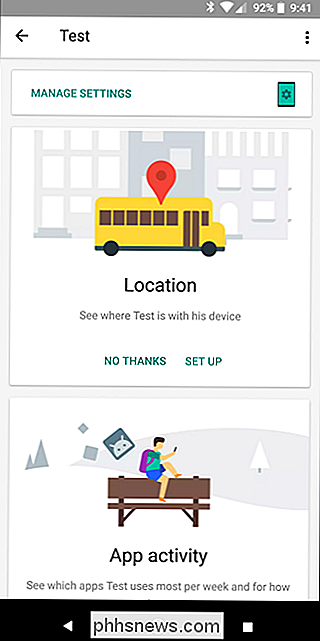
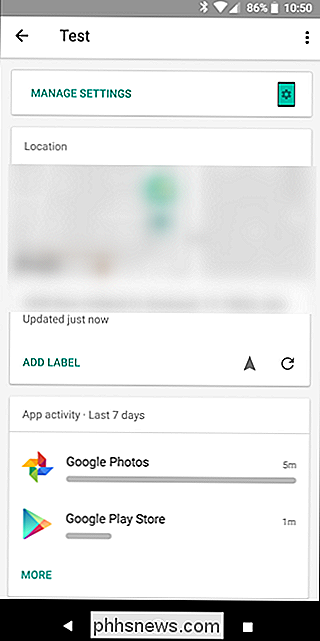
Actividad de la aplicación
Más abajo en la página principal, verá la configuración de la Actividad de la aplicación. Cuando esté habilitado, podrá vigilar a su pequeño chico o chica de forma diaria, semanal y mensual.
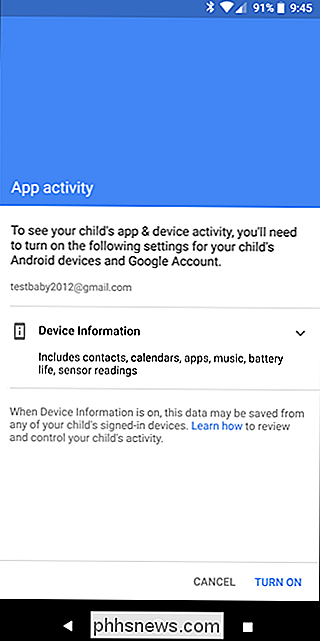
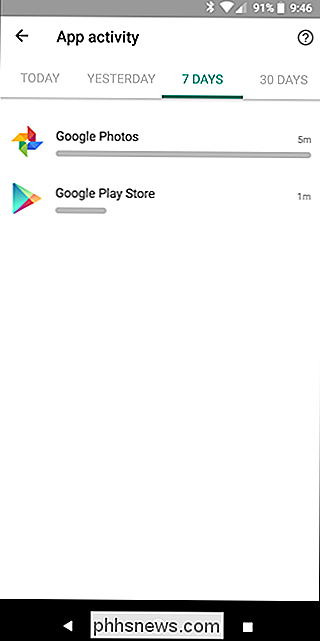
Tiempo de pantalla
Aquí es donde establecerá límites en el tiempo de pantalla. Puede establecer este horario por día, así como también especificar un horario de cama. Cuando es hora de dormir, es hora de dormir. Tal vez debería configurar esto en mi propio teléfono.
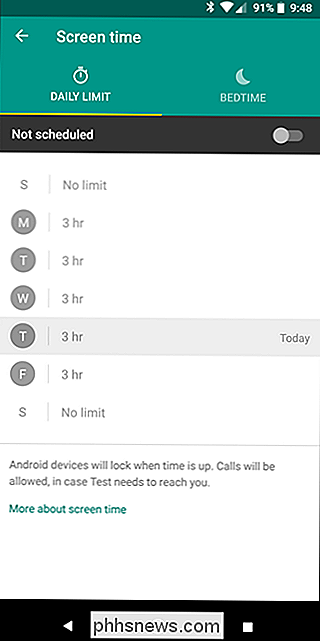
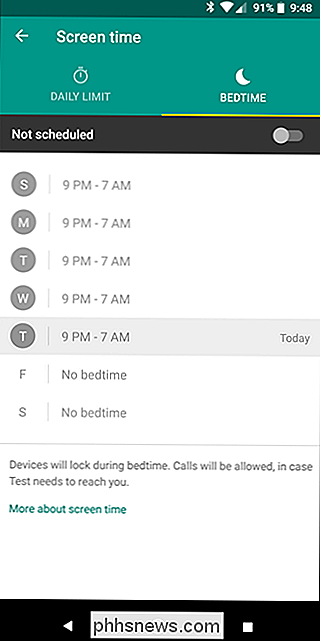
Otras opciones
Por último, las últimas opciones en la página principal le permitirán ver qué aplicaciones se instalaron recientemente en el teléfono de su hijo, sonar si se pierde, y controlar las funciones más avanzadas, como la descarga de la aplicación, la configuración de ubicación, los permisos de la aplicación y el estado de la pantalla de bloqueo. También puede eliminar por completo el acceso a la cuenta del teléfono si se pierde para siempre.
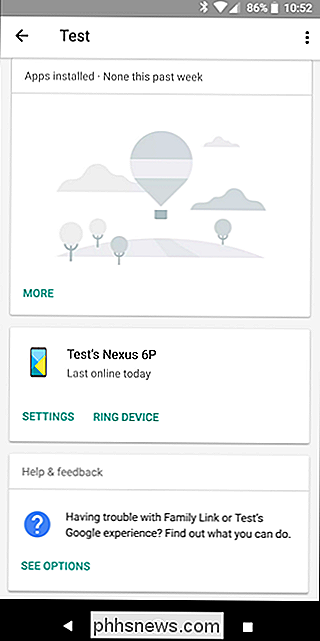
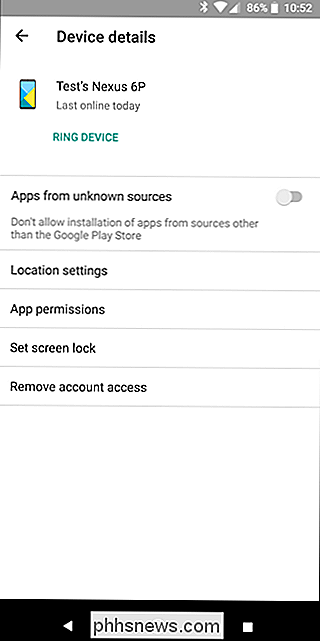
Estas últimas opciones son probablemente las más importantes del grupo, por lo que le recomiendo pasar un tiempo aquí para asegurarse de que todo esté configurado de la forma en que lo haría. para que sea.
También vale la pena mencionar que su hijo podrá ver estas configuraciones en la aplicación en su teléfono, pero no podrán cambiarlas. Eso es bueno.
A pesar de la obvia desventaja de necesitar un dispositivo relativamente moderno, Family Link es bastante genial. Es una gran solución para dejar que la pequeña Brenda tenga su propio teléfono inteligente sin preocuparse por el tipo de mierda que está mirando en él.

Cómo reacondicionar su Asistente de Google Modelo de voz
Puede llegar el momento en que necesite volver a entrenar el modelo de voz de su Asistente de Google, es decir, el que detecta el comando "OK Google". Por ejemplo, "Hey Google" recientemente comenzó a desplegarse en los teléfonos, por lo que tendrá que volver a entrenar el modelo de voz para aceptar esta nueva frase.

Cómo jugar juegos Android en su televisor con un Chromecast
Google Chromecast es una pequeña y fantástica tecnología con la que puede hacer una cantidad sorprendente de cosas, dado su precio relativamente bajo. Si bien hay juegos dedicados hechos para Chromecast, también puedes jugar tus juegos normales de Android con bastante facilidad. RELACIONADOS: Así que solo tienes un Chromecast.



